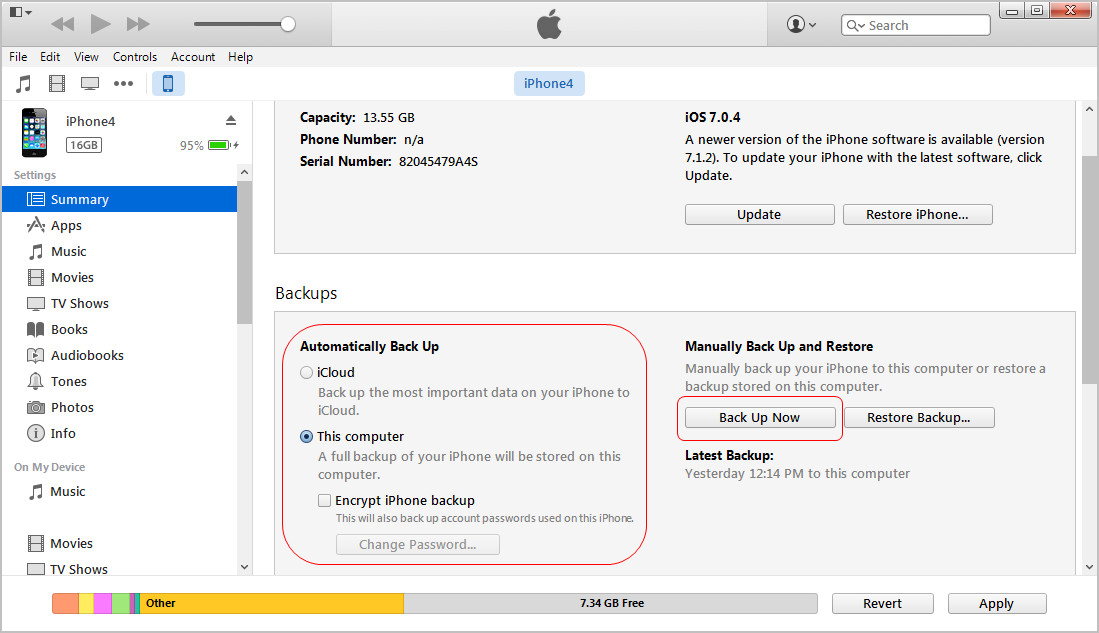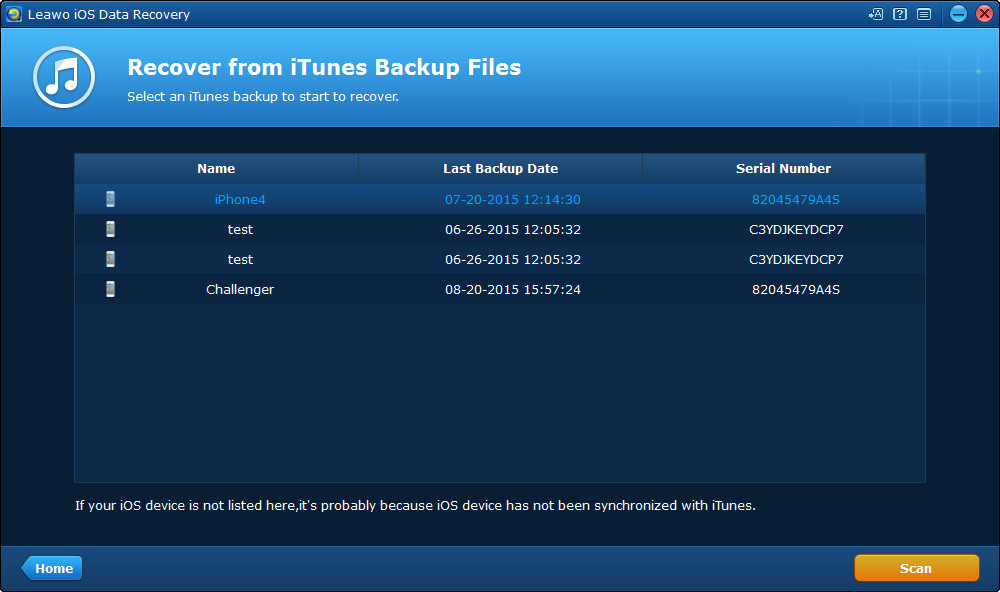Der Glasbildschirm des iPhone ist leicht zu knacken und nicht billig zu reparieren. Daher möchten die iPhone-Nutzer vielleicht auf ein neues iPhone wechseln, wenn der iPhone-Bildschirm kaputt ist. Bevor Sie auf ein neues iPhone wechseln, sollten Sie die wichtigen Dateien vom iPhone exportieren, wie Fotos, Kontakte, Nachrichten usw. Wenn Ihr iPhone von iTunes erkannt werden kann, wird die Wiederherstellung für Sie viel einfacher. Neben iTunes, wenn Sie nur Fotos von einem kaputten iPhone wiederherstellen und auf dem Computer speichern möchten, stehen Ihnen auch mehrere Methoden zur Verfügung.
Teil 1. Fotos vom kaputten iPhone über iTunes wiederherstellen
iTunes sichert Ihre iPhone-Dateien auf Ihrem Computer, einschließlich Camera Roll, Kontakte usw. Überprüfen Sie, ob iTunes Ihr iPhone erkennen kann, wenn ja, können Sie Ihr iPhone Backup mit iTunes aktualisieren.
Nach der Aktualisierung Ihres iPhone Backups werden die meisten Daten in Ihrem alten iPhone in iTunes gespeichert. Sie können Ihr neues iPhone mit diesem Backup wiederherstellen, um alle Daten auf Ihr neues iPhone zu übertragen, einschließlich der Fotos.
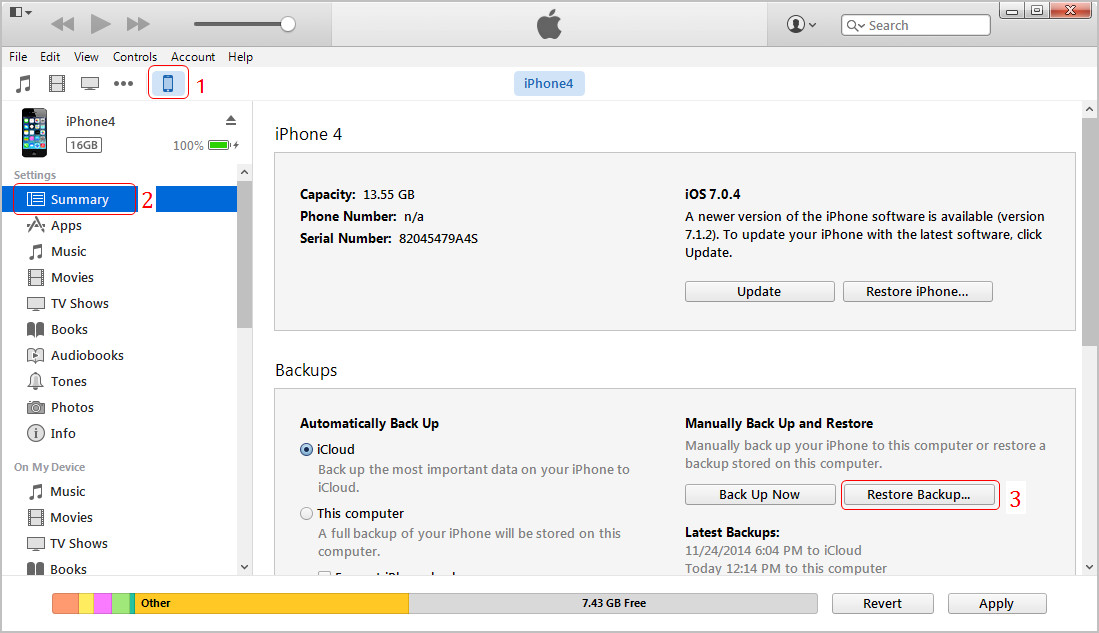
Wenn Sie Ihr neues iPhone mit dem Backup nicht wiederherstellen möchten, können Sie Fotos nur von einem defekten iPhone wiederherstellen und auf dem Computer speichern. In diesem Fall benötigen Sie die Hilfe des iPhone Datenrettungsprogramms. Leawo iOS Data Recovery ist ein multifunktionales iPhone Datenrettungsprogramm, mit dem Benutzer Daten vom iPhone wiederherstellen können. Die folgende Anleitung zeigt Ihnen, wie Sie das machen können. Sie können die Software kostenlos herunterladen, um sie auszuprobieren.
Teil 2. Fotos vom kaputten iPhone direkt wiederherstellen
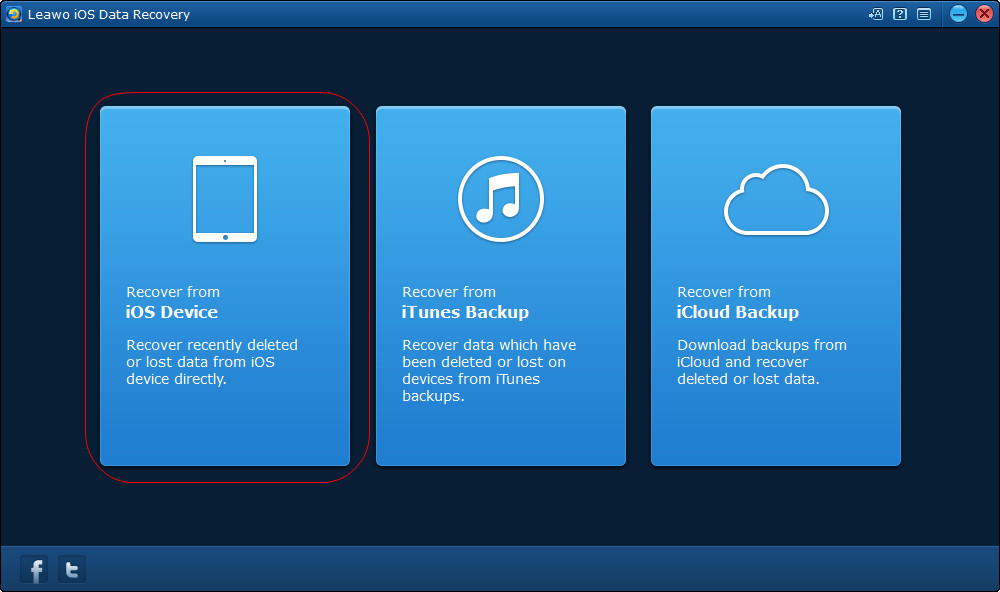
Von iOS-Gerät Wiederherstellen wählen
Führen Sie Leawo iOS Data Recovery aus und wählen Sie Von iOS-Gerät Wiederherstellen.
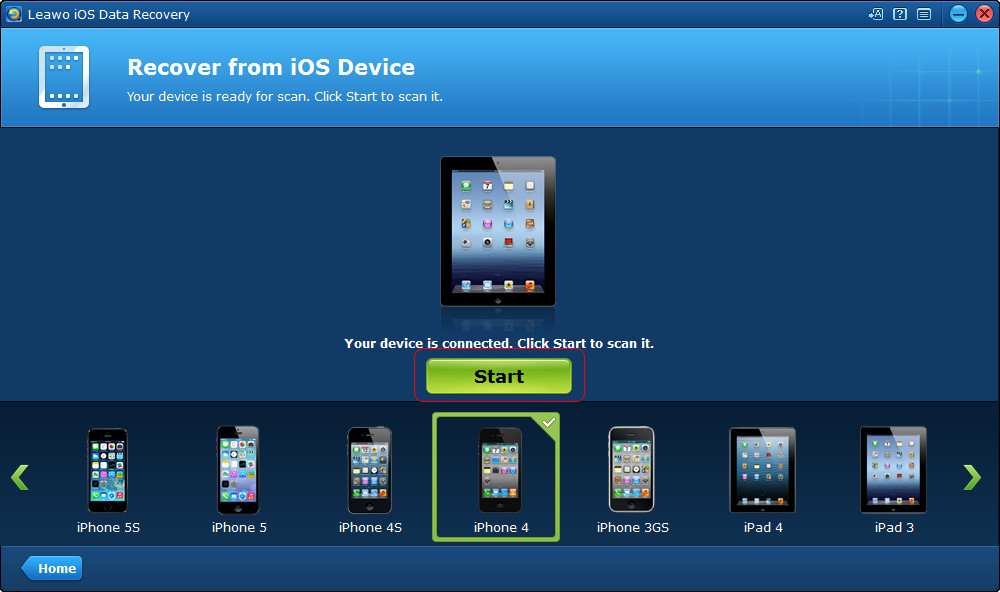
Auf Start klicken
Verbinden Sie das iPhone mit dem Computer über ein USB-Kabel. Klicken Sie dann auf die Schaltfläche Start.

iPhone Fotos auswählen
Das Programm scannt Ihr iPhone. Überprüfen Sie die Kamerarolle, wenn der Scan abgeschlossen ist. Wählen Sie die gewünschten Fotos aus. Klicken Sie dann auf Wiederherstellen.
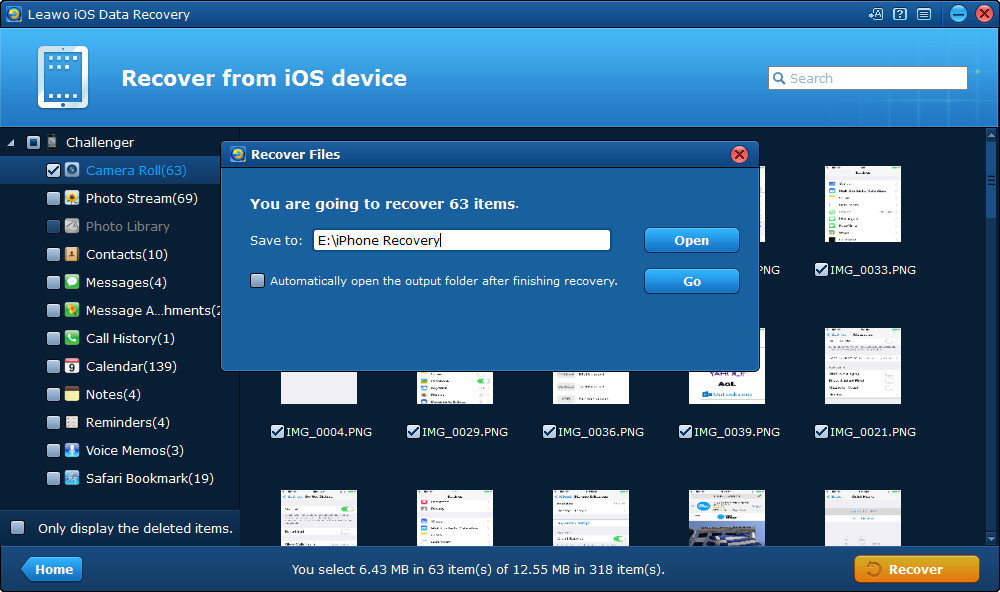
Ziel-Ordner auswählen
Klicken Sie im Popup-Dialogfeld auf Öffnen, um einen Zielordner auf Ihrem Computer auszuwählen. Klicken Sie dann auf Weiter, um die Wiederherstellung von Fotos vom beschädigten iPhone zu starten.
Dieses iPhone Datenrettungsprogramm ermöglicht es Ihnen auch, Fotos aus dem iPhone Backup wiederherzustellen, wenn Sie möchten. Im Folgenden wird vorgestellt, wie dies zu erreichen ist.
Teil 3. Fotos von iPhone Backup wiederherstellen
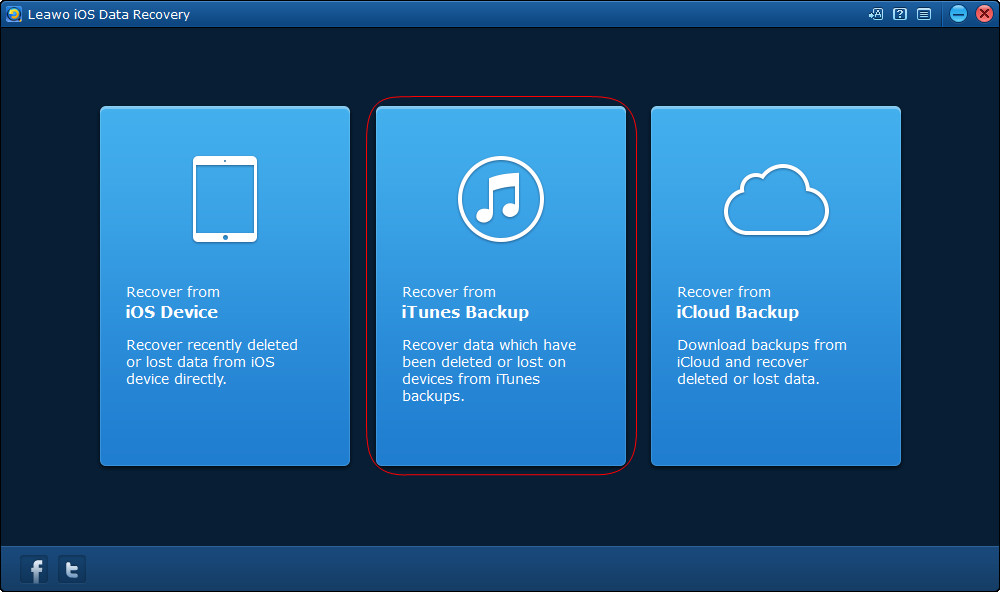
Von iTunes Backup wiederherstellen wählen
Starten Sie Leawo iOS Data Recovery und wählen Sie Von iTunes Backup Wiederherstellen.
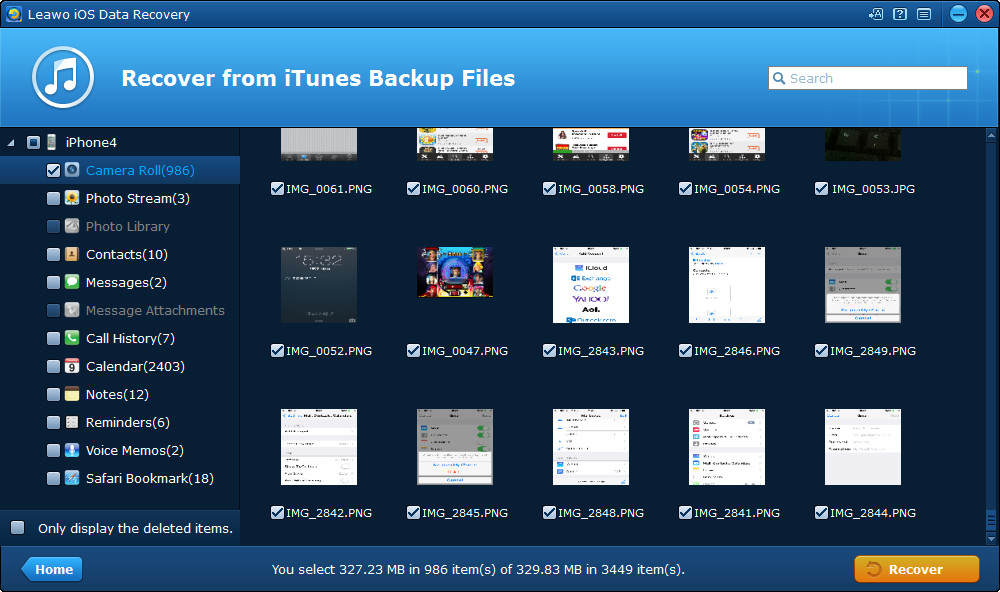
Fotos auswählen
Die Programme scannen Ihr iPhone Backup. Sie sollten die Kamerarolle überprüfen, wenn der Scan abgeschlossen ist. Wählen Sie die gewünschten Fotos aus und klicken Sie auf Wiederherstellen.
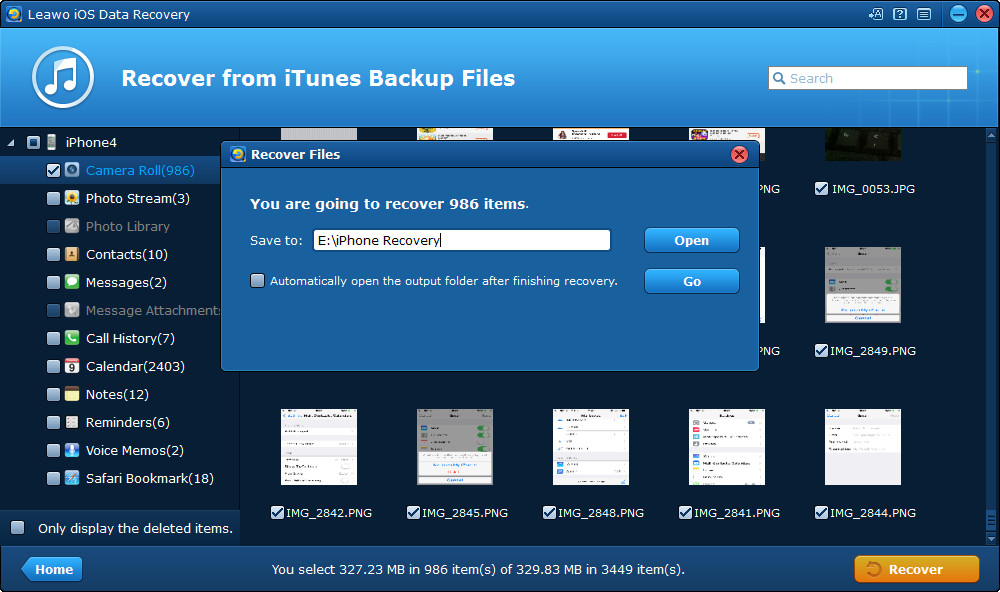
Ziel-Ordner wählen
Klicken Sie im Popup-Dialog auf Öffnen, um den Zielordner auszuwählen. Klicken Sie dann auf Weiter, um Fotos aus dem iPhone Backup zu extrahieren.
Wenn die Wiederherstellung abgeschlossen ist, erhalten Sie die Fotos im Zielordner. Leawo iOS Data Recovery erledigt nur die Wiederherstellung, daher behält es die ursprünglichen Qualitäten der exportierten Dateien. Wenn Sie auch die Fotos in der Fotobibliothek zurückbekommen möchten, benötigen Sie die Hilfe von Leawo iTransfer. Diese iPhone Transfer Software hilft Ihnen, Fotos auf das iPhone zu importieren, ohne die Synchronisation von iTunes. In der folgenden Anleitung erfahren Sie, wie Sie mit Leawo iTransfer Fotos auf das iPhone übertragen können. Sie können das Programm kostenlos herunterladen, um das Programm zu testen.
Tipps: Leawo iTransfer funktioniert nur mit iTunes.
Teil 4. Fotos in das iPhone importieren
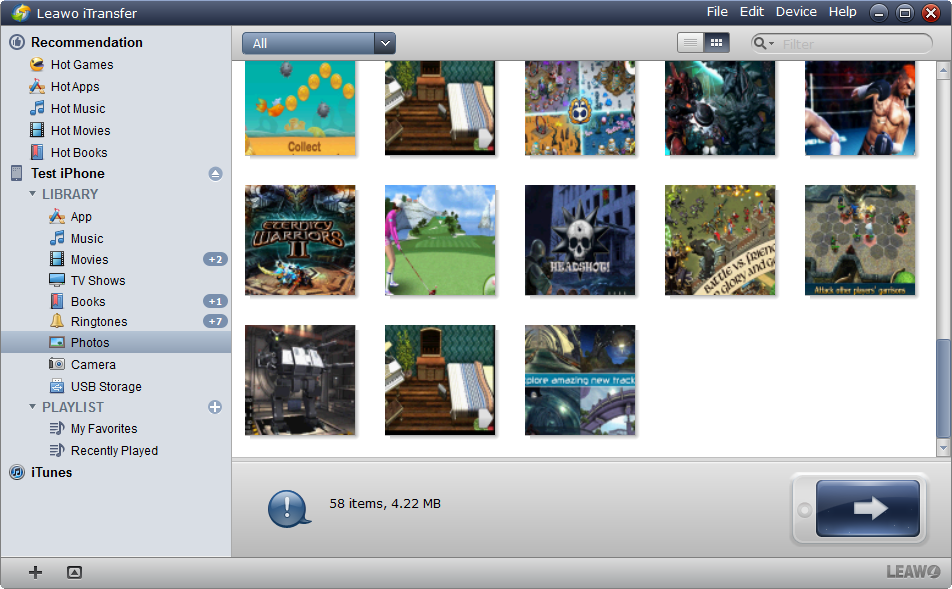
Leawo iTransfer ausführen
Starten Sie Leawo iTransfer auf Ihrem Computer und verbinden Sie das iPhone mit dem Computer über das USB-Kabel.
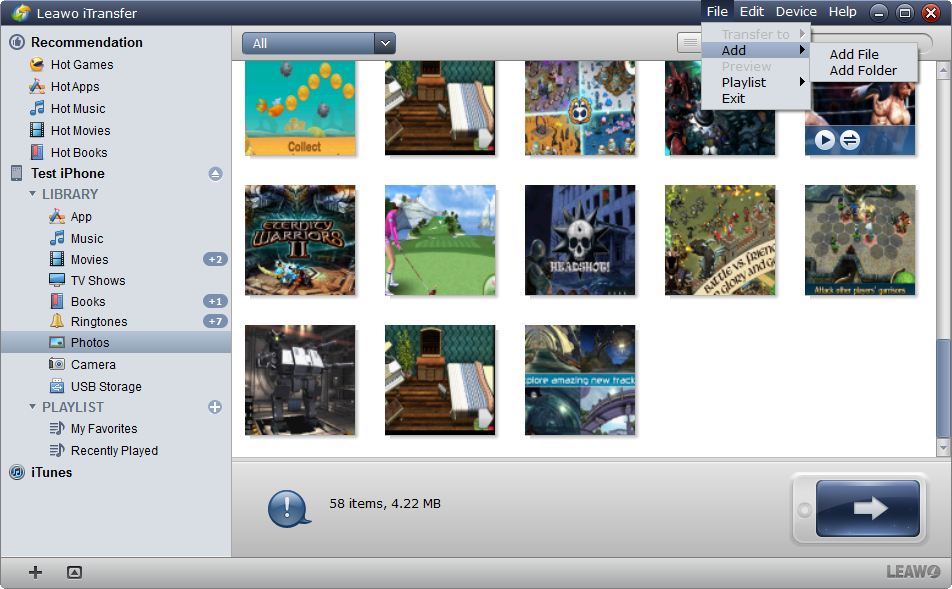
Fotos hinzufügen
Klicken Sie auf Hinzufügen > Datei/Ordner hinzufügen in der oberen rechten Ecke von Leawo iTransfer.
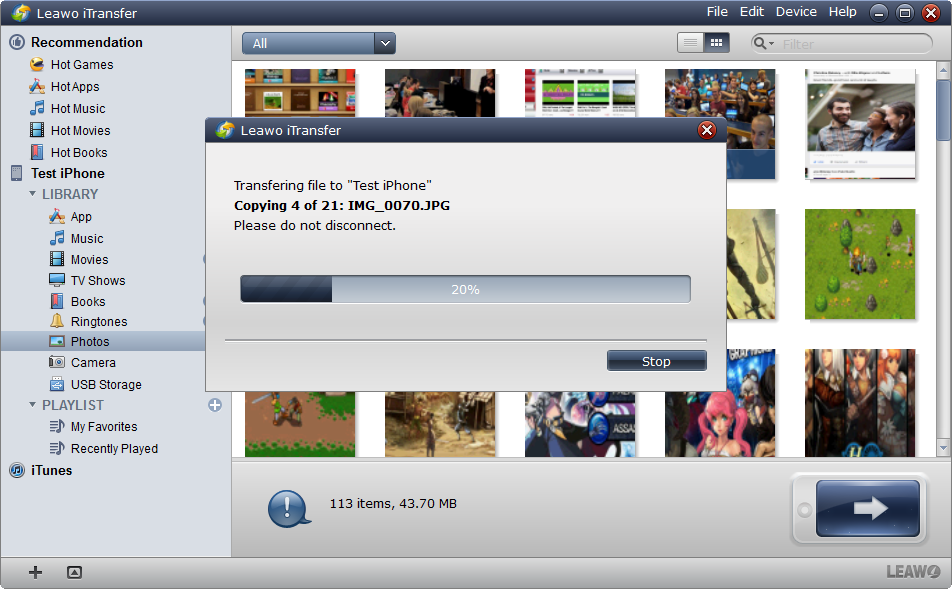
Schritt 3. Übertragen von Fotos
Wählen Sie die Fotos aus und klicken Sie auf OK. Dann beginnt das Programm mit dem Import von Fotos auf das iPhone.
Mit Leawo iOS Data Recovery und Leawo iTransfer können Sie Fotos von kaputten iPhones problemlos wiederherstellen. Leawo iOS Data Recovery ist auch bei anderen Problemen hilfreich, z.B. wenn Sie gelöschte Kontakte vom iPhone wiederherstellen möchten, können Sie sich auf dieses Programm verlassen.